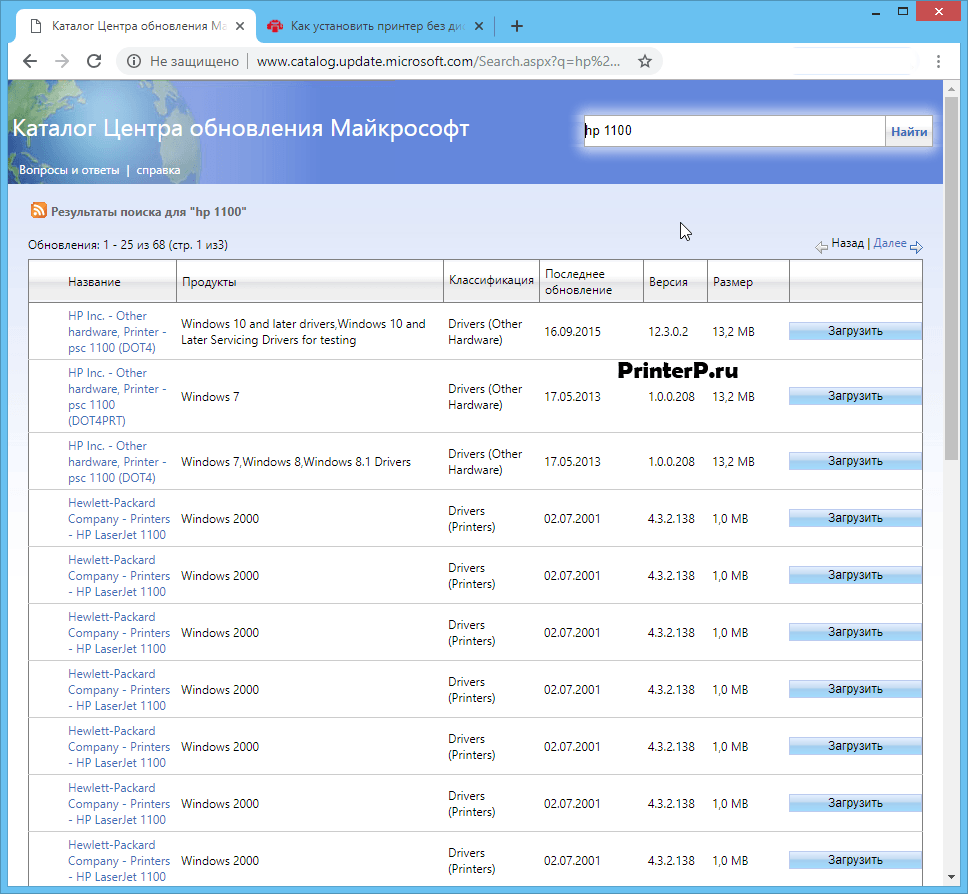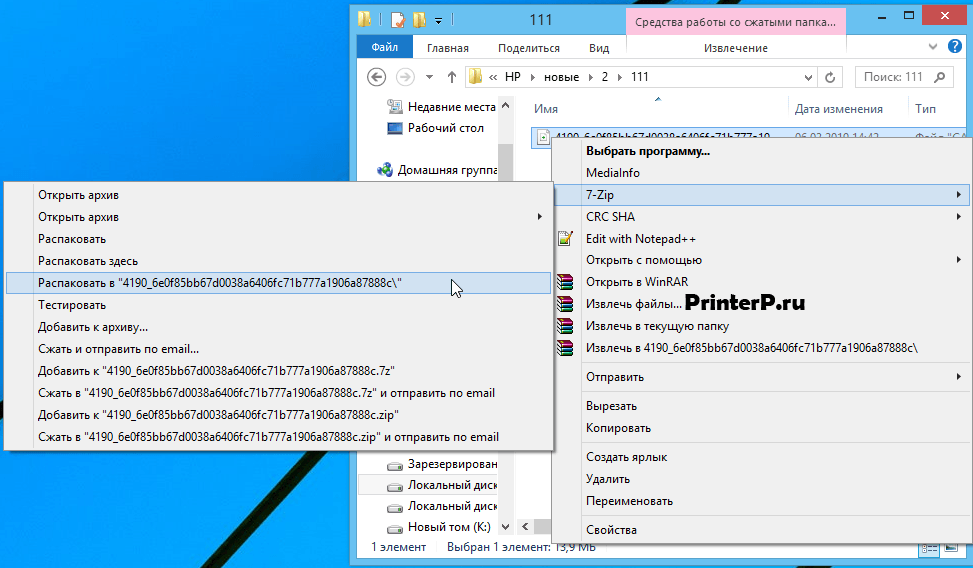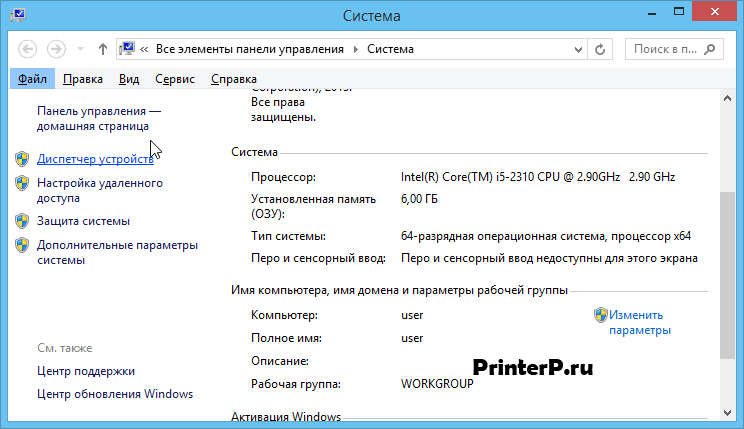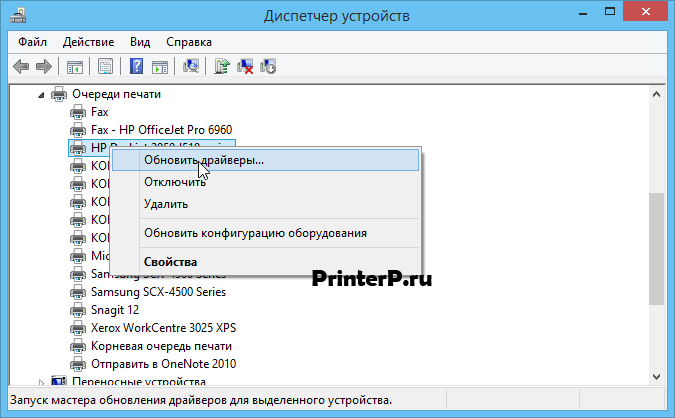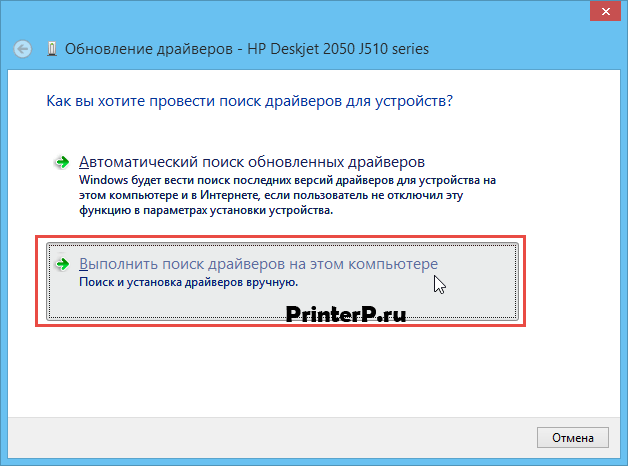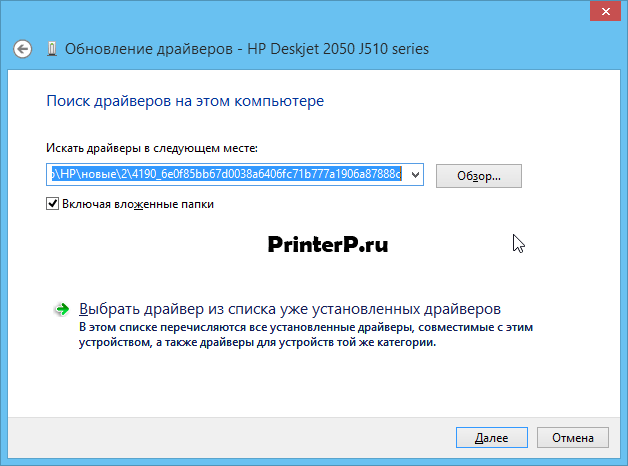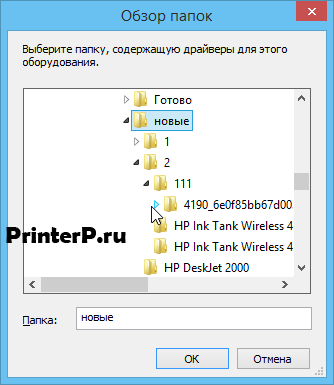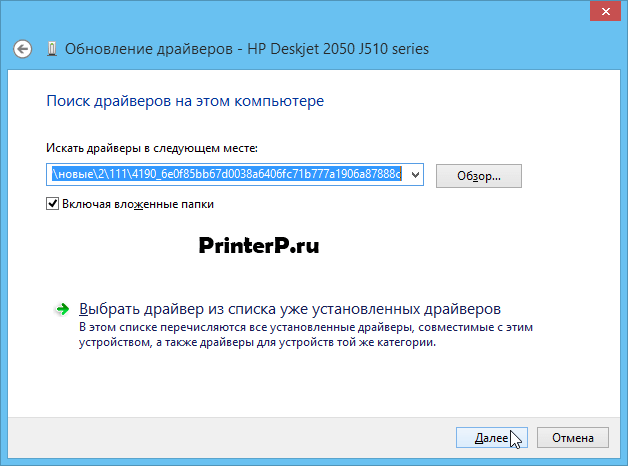Driver cab how to install
Driver cab how to install
Установка CAB-файлов в Windows 10
Апдейты для операционных систем от Майкрософт изначально поставляются в качестве инсталляционных файлов формата MSU или же с менее распространенным расширением CAB. Также пакеты нередко используются для установки сетевых компонентов и различных драйверов.
Некоторые пользователи Windows 10 сталкиваются с необходимостью установки системных апдейтов в офлайн-режиме. Причины тому обычно имеются разные, будь то возникновение сбоев в штатном механизме Центра обновлений или ограничение трафика на целевом компьютере. О том, где взять и как установить апдейт для Виндовс 10 вручную, мы уже рассказывали в отдельном материале.
Но если с MSU-пакетами все предельно ясно, ведь процесс их установки практически не отличается от других исполняемых файлов, то с CAB придется выполнить чуть больше лишних «телодвижений». Зачем и что для этого нужно делать, мы далее и рассмотрим с вами в данной статье.
Как устанавливать пакеты CAB в Виндовс 10
По сути, пакеты CAB являются очередной разновидностью архивов. В этом с легкостью можно убедиться, выполнив распаковку одного из таких файлов при помощи того же WinRAR или 7-ZIP. Так, извлечь все компоненты придется, если вам нужно установить драйвер из CAB. А вот для обновлений потребуется использовать специальную утилиту в системной консоли.
Способ 1: Диспетчер устройств (для драйверов)
Этот метод подходит для принудительной установки контролирующего ПО устройства стандартными средствами Виндовс 10. Из сторонних элементов вам понадобится архиватор и непосредственно сам CAB-файл.
Далее нажмите «Выполнить поиск драйверов на этом компьютере».
Учтите, что инсталлируемый таким образом пакет должен полностью подходить для целевого оборудования. Иначе же после проведения вышеописанной процедуры устройство может перестать корректно функционировать или вовсе откажется работать.
Способ 2: Консоль (для обновлений системы)
Если скачанный вами файл CAB представляет собой инсталлятор для накопительного апдейта Windows 10 или отдельных системных компонентов, здесь уже не обойтись без командной строки или PowerShell. Точнее, нужен нам конкретный консольный инструмент Виндовс — утилита DISM.exe.
Указанная программа используется для подготовки и обслуживания системных образов. Также в ней заложен функционал для интеграции апдейтов в систему, что нам, собственно, и требуется.
DISM.exe /Online /Add-Package /PackagePath:»Расположение пакета»
При этом вместо слов «Расположение пакета» укажите путь к документу CAB на вашем компьютере. Нажмите клавишу «Enter», чтобы запустить процедуру установки, а по завершении операции перезагрузите компьютер.
Таким образом вы можете вручную устанавливать любые накопительное обновления Windows 10, кроме языковых пакетов, которые также поставляются в виде CAB-файлов. Для этого более корректным будет использовать отдельную утилиту, предназначенную именно для этих целей.
Способ 3: Lpksetup (для языковых пакетов)
При необходимости добавить новый язык в систему, когда подключение к интернету отсутствует или является лимитированным, можно установить его офлайн из соответствующего файла в формате CAB. Для этого скачайте актуальный языковой пакет с проверенного профильного ресурса на устройство с доступом в сеть и поместите его на целевую машину.
После этого, если выбранный пакет совместим с установленной на вашем ПК редакцией Windows 10, просто следуйте подсказкам установщика.
Как видите, есть ряд способов установки файлов формата CAB в десятую версию ОС от Microsoft. Все зависит от того, какой именно компонент вы намерены таким образом инсталлировать.
Установка драйвера с сайта Microsoft (CAB)
Иногда на официальном сайте производителя отсутствует нужный файл программного обеспечения, который позволил бы настроить принтер в системе. Если вы столкнулись с похожей ситуацией (вы также можете попробовать воспользоваться поиском нужного драйвера на нашем сайте), необходимо перейти на нашу статью и установить драйвер устройства при помощи описанной в ней инструкции.
Если способы, представленные в руководстве, окажутся малоэффективными, можно произвести инсталляцию посредством официальной веб-страницы Microsoft. Для этого потребуется перейти по следующей ссылке, после чего укажите желаемую модель оборудования в правой части. Используя поисковый запрос, вы можете ввести, например, «hp 1100» и отыскать необходимое программное обеспечение. Вы увидите три табличных значения: «Название» — модель принтера, «Продукты» — тип и версия операционной системы и «Загрузить» — гиперссылки, переводящие пользователя на страницу загрузки.
После того, как вы определились с типом и разрядностью операционной системы, следует нажать на кнопку «Загрузить», откроется новое окно, где надо нажать на ссылку для скачивания драйвера.
Для того чтобы понять, какая версия Windows у вас установлена, можете воспользоваться нашей статьей, в которой мы подробно объяснили те или иные нюансы. Также вы можете перейти в свойства компьютера и отыскать желаемое значение — будь то Windows 10, XP или другие разновидности.
После загрузки установочного архива, необходимо извлечь все файлы, что можно сделать при помощи архиваторов 7-Zip или WinRar. Про инсталляцию одной из таких программ вы можете прочитать, перейдя по следующей ссылке. Хоть и программы практически идентичны, при обнаружении тех или иных ошибок следует воспользоваться другим вариантом.
Для того чтобы распаковать файлы из загруженного архива, следует нажать на файл правой кнопкой мыши, после чего выбрать «7-Zip» — «Распаковать в…»
По заданной директории появится папка с выгруженными файлами, которая нужна для дальнейшей установки драйвера. Теперь вам потребуется зайти в «Диспетчер устройств», что можно сделать при помощи нескольких методов, в том числе используя возможности свойств компьютера. Нажимаем правкой кнопкой мыши по ярлыку и выбираем графу «Свойства»:
В диалоговом разделе нажимаем «Диспетчер устройств»:
Также существует иной метод включения диспетчера устройств — при помощи командной строки Windows. Для этого необходимо нажать сочетание клавиш «Win» + «R» или же воспользоваться стандартным способом: «Пуск» — «Выполнить» — devmgmt.msc. После чего жмем «ОК»
После того, как диспетчер устройств был открыт, следует выбрать необходимое оборудование, для которого будет установлен драйвер. Нажимаем на нужное значение правкой кнопкой мыши и выбираем «Обновить драйверы…». Если принтер еще не был определен в системе, он может скрываться под именем «Неизвестное устройство».
Для продолжения инсталляции выбираем второй пункт:
Жмем на кнопку «Обзор» и указываем ту директорию (папку), в которую были распакованы файлы драйвера, которые вы скачали. После чего нажимаем «Далее».
Выбираем желаемую папку левой кнопкой мыши, после чего жмем «ОК».
Драйвер устройства успешно установлен. Возможно, вам потребуется перезагрузить систему и переподключить USB-кабель, соединяющий принтер и компьютер. Также стоить отметить, что возможна такая ситуация, при которой необходимо будет опробовать несколько версий драйвера, поскольку выбранная разновидность ПО может не заработать в определенной системе.
Как установить CAB-файл в Windows 10
Эта статья расскажет, как установить CAB-файл в Windows 10. В зависимости от типа и формата их можно установить разными способами. Впервые встретился мне этот формат при скачивании драйверов. Прямо в удобном интерфейсе веб-центра каталога обновлений Майкрософт.
Установка CAB драйвера в Windows 10
Небольшая предыстория. Вчера переустанавливал, а точнее обновлял, систему до Windows 10. Увы, производитель протестировал драйвера только под Windows 8. Это значит, что поддержка новой ОС не заявлена. Пришлось искать их по ИД оборудованию в Каталоге Майкрософт.
В диспетчере устройств откройте Свойства неизвестного устройства. Во вкладке Сведения посмотрите свойство ИД оборудования. Скопируйте ИД оборудования, а именно значения VEN & DEV или VID & PID (в зависимости от подключённого устройства), выбрав пункт Копировать.
Вставьте только ИД оборудования (на примере моего WiFi-адаптера VID_0CF3&PID_9271) в поисковую строку каталога центра обновления Майкрософт и нажмите Найти. Выбрав последнюю доступную версию драйвера под свою операционную систему нажмите Загрузить.
Распакуйте содержимое загруженного CAB-файла в удобное Вам расположение. Напрямую с помощью проводника Windows 10. Открываете и выделяете все файлы, после чего в контекстном меню выбираете Извлечь… Остаётся только его установить.
В контекстном меню устройства выберите Обновить драйвер. Нажмите Найти драйверы на этом компьютере и укажите его расположение. Или Вы можете выбрать драйвер из списка доступных драйверов на ПК. Дождитесь завершения установки содержимого CAB-файла.
Установка CAB обновлений в Windows 10
В принципе ещё можно воспользоваться утилитой CAB Update Installer. Запускаете её с правами администратора и указываете расположение файла. Выбрав тип установки DISM или PKGMGR, нажимайте Install Update. Поддерживается интеграция в контекстное меню CAB-файлов.
Языковой пакет CAB Windows 10
Откройте мастер установки языков интерфейса выполнив команду lpksetup в окошке Win+R. Выберите Установить языки интерфейса и укажите расположение CAB-файла. Если же языковый пакет совместим с версией системы, тогда следуйте подсказкам мастера установки.
Используется для добавления языков в систему при отсутствии подключения к сети. Нужно заранее скачать языковый пакет с проверенного источника. Сомневаюсь, что кто-то использует компьютер без Интернета. Можно значительно быстрее добавить любой язык Windows 10.
Майкрософт использует накопительные обновления для установки исправлений безопасности, а также дополнительных сборок ОС. Хотя обычно они устанавливаются через центр обновлений. Вы можете загрузить и вручную установить файлы в формате CAB или MSU.
Быстрый ответ: как мне вручную установить CAB-файл в Windows 10?
Как установить CAB-файл в Windows 10?
Чтобы установить CAB-файл в Windows 10, выполните следующие действия:
Как открыть CAB-файл в Windows 10?
Как открыть файлы CAB
Как установить обновление MSU в Windows 10
Как установить драйвер кабины для Windows 7?
Основная команда для установки файла обновления CAB: DISM.exe / Online / Add-Package / PackagePath: «Путь к CAB». Команду необходимо запускать из окна командной строки с повышенными привилегиями. Команда PKGMGR выглядит так: Pkgmgr / ip / m: «Путь к кабине» / quiet.
Как мне вручную установить CAB-файл?
cab, выполните следующие действия:
Как мне создать CAB-файл?
Чтобы создать файл DIAGCAB, используйте инструмент Makecab.exe или Cabarc.exe. Для получения дополнительной информации см. Microsoft Cabinet Format. Инструмент makecab.exe находится в папке% Windir% System32. Вы должны подписать CAB-файл, чтобы, если он загружен из Интернета, пользователь знал, что он пришел из надежного источника.
Как открыть файл CAB?
Можно ли удалить cab-файлы?
Файлы CAB-xxxx, которые вы видите в папке C: WindowsTemp, представляют собой временные файлы, созданные различными операциями Windows, такими как установка обновлений. Ты можно безопасно удалить эти файлы из эту папку. Кроме того, вы также можете запустить очистку диска, чтобы удалить временные файлы с вашего компьютера.
Где хранятся файлы CAB?
Когда ОС устанавливается первой, большинство файлов CAB копируются в папка winsxs для дальнейшего использования. Так что в основном, когда вы пытаетесь добавить новую функцию, файлы выбираются из папки winsxs.
Что такое команда WUSA?
Файл Wusa.exe находится в папке % windir% папка System32. Автономный установщик Центра обновления Windows использует API агента Центра обновления Windows для установки пакетов обновлений. Пакеты обновлений имеют расширение. Msu расширение имени файла.
Файл MSU пакет обновления, используемый Центром обновления Windows, приложение, входящее в состав Windows Vista, Windows 7 и Windows Server. Он содержит одно или несколько обновлений для приложений и файлов в системе Windows.
Как мне откатить Windows 10 из командной строки?
Запустите командную строку от имени администратора. Входить команда DISM / Online / Get-OSUninstallWindow чтобы найти количество дней отката (по умолчанию десять дней), установленное на данный момент на вашем компьютере. Введите команду DISM / Online / Set-OSUninstallWindow / Value: 30, чтобы настроить, а затем установите количество дней отката для вашего ПК.
How to install CAB file for updates and drivers on Windows 10
If you have a CAB package, use these steps to install or extract it on Windows 10.
Developers often use cabinet files to build their app installers, and Microsoft, for example, sometimes uses the format to distribute standalone updates for Windows 10 and other packages.
If you have a Windows 10 update in a CAB format, you can use the DISM command-line tool to install packages on your device quickly.
In this guide, you’ll learn how to install a cabinet file on Windows 10.
Install CAB file using DISM command
Open Start on Windows 10.
Search for Command Prompt, right-click the top result, and select the Run as administrator option.
Type the following command to install the CAB file and press Enter: dism /Online /Add-Package /PackagePath:»PATH\TO\CAB»
For example, the following command installs the update KB4562830 on Windows 10: dism /Online /Add-Package /PackagePath:»C:\Users\username\Downloads\windows10.0-kb4562830.cab»
Once you complete the steps, the package will install on your computer. You might need to restart your computer to complete the installation if this was an update.
Extract CAB file on Windows 10
Open File Explorer.
Browse to the folder with the cabinet file.
Select all the contents (Ctrl + A).
Right-click the selection and select the Extract option.
Select the folder destination to extract the files.
Click the Extract button.
After you complete the steps, you can use the files to install the application, set up a new driver, or apply a system update.
Install CAB file for driver update
If you’re installing a driver and the package fails to install using the DISM tool, you might be able to extract the contents of the CAB file to install the driver manually.
Open File Explorer.
Navigate to the folder with the achieve file.
Double-click the CAB file to open it.
Select all the contents (Ctrl + A).
Right-click the selection and select the Extract option.
Select the folder destination to extract the files.
Click the Extract button.
Open Start.
Search for Device Manager and select the top result.
Right-click the device and select the Update driver option.
Click the Browse my computer for drivers option.
Click the Browse button.
Select the folder with extracted files from the CAB file.
Click the OK button.
Click the Next button.
Click the Close button.
After you complete the steps, Device Manager will detect and install the driver components to set up the device.
We may earn commission for purchases using our links to help keep offering the free content. Privacy policy info.
All content on this site is provided with no warranties, express or implied. Use any information at your own risk. Always backup of your device and files before making any changes. Privacy policy info.